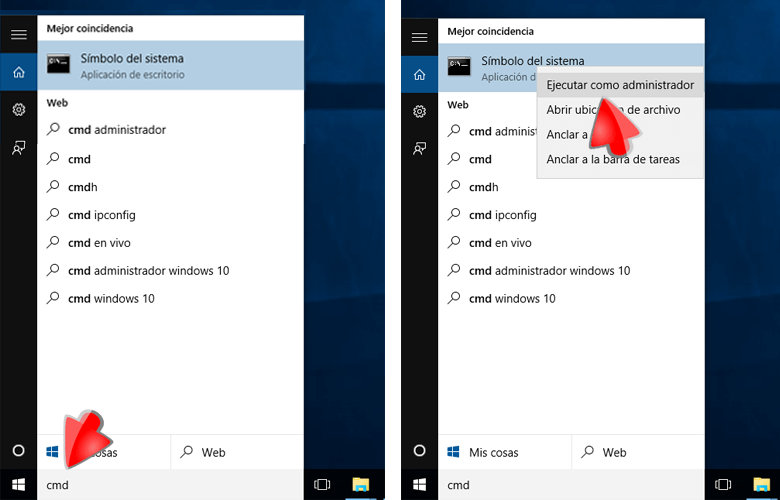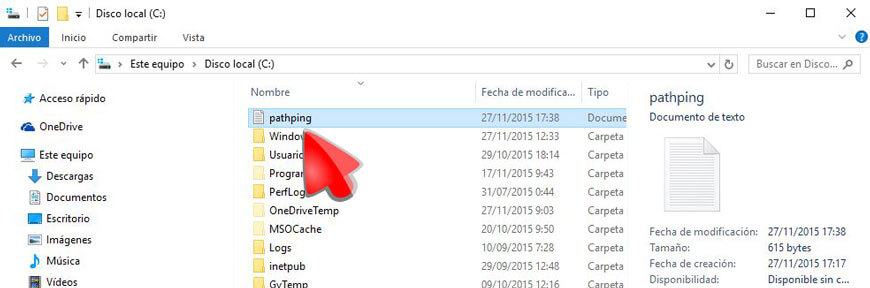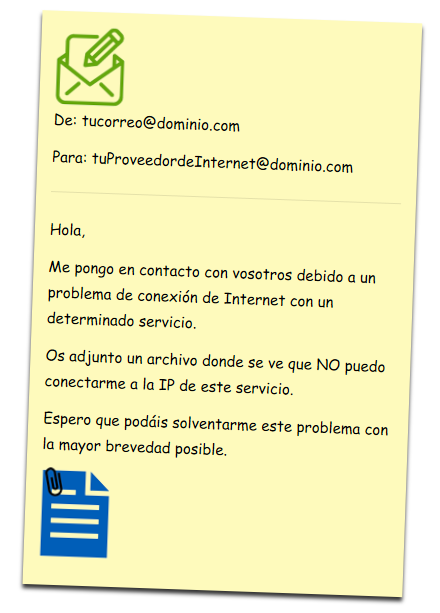Está teniendo problemas de conexión a OfiPro desde un determinado ordenador (o con varios ordenadores desde una misma ubicación, en la que se comparte la misma línea de internet), con síntomas como lentitud o errores aleatorios, o bien OfiPro no responde. Y ello a pesar de que ha verificado que dicho equipo sí tiene conexión a Internet, ya que lo ha verificado accediendo a diversas páginas web o servicios de búsqueda como Google, los cuales funcionan con normalidad.
Además, en el análisis de la ruta del tráfico de datos entre su ordenador y OfiPro, realizado siguiendo los pasos indicados en el apartado Verificación de la conexión, se ha comprobado que existen problemas de rutado entre su ordenador y el servidor de OfiPro.

El programa OfiPro.exe que Vd. ejecuta en su ordenador se comunica con el servidor de OfiPro, que es donde están alojados los datos, a través de Internet. Por ejemplo, cuando se abre una ficha de un albarán en su ordenador, el programa solicita dicho albarán al servidor. Dicha petición viaja a través de Internet, pasando por varios ordenadores hasta que llega a su destino final, el servidor de OfiPro. A continuación, el servidor devuelve los datos solicitados, los cuales viajan nuevamente hasta su ordenador (por supuesto, cifrados de forma que solo el programa que los solicitó puede acceder a ellos).
Los datos que viajan a través de Internet pasan por múltiples ordenadores para llegar a su destino. El recorrido que el tráfico de datos sigue a través de dichos ordenadores se denomina rutado.
A veces los proveedores de Internet presentan problemas en el rutado del tráfico de datos, pero solo para algunas de las rutas que el tráfico de datos sigue, de forma que aunque la mayoría de las conexiones funcionan con normalidad, otras no funcionan porque el rutado es incorrecto y los datos no llegan a su destino. El protocolo de red de Internet se recupera automáticamente de cierta cantidad de fallos en el tráfico de la información, pero si éstos fallos son demasiado reiterados, la conexión finalmente fallará.
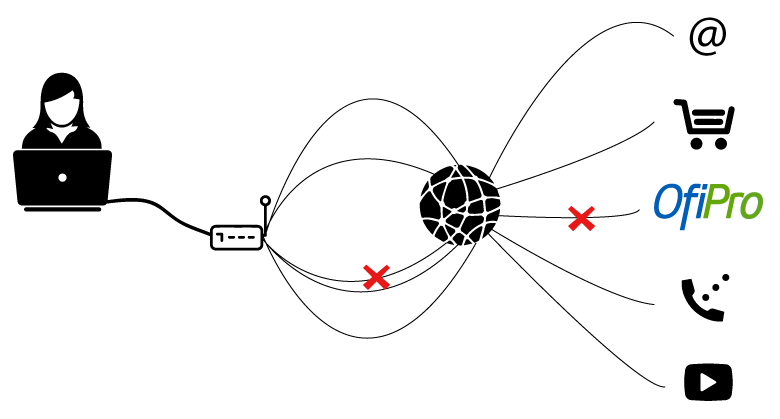
Un ejemplo típico de problemas en el rutado de datos en España es el que suele afectar al proveedor de internet Movistar. Cuando un usuario de Movistar presenta dicho problema, en el análisis del tráfico se ve con claridad que el tráfico sale de un "nodo" (uno de los equipos que participan en la ruta) situado en España, de ahí va a otro nodo de Movistar en Estados Unidos, para luego volver otra vez a España, y a partir de ahí continúa por la ruta normal hacia el servidor de OfiPro. Con dicho rutado, que pasa innecesariamente por un país muy lejano, la probabilidad de errores y fallos aleatorios es considerable, además de que implica un tráfico mucho más lento de lo normal.

Ante un problema de rutado, el único que puede solucionarlo es su proveedor de Internet. Lo cual implica otro problema, y es que salvo honrosas excepciones, los proveedores de Internet en España tienen personas de baja cualificación en la atención al cliente, que tienen poca o nula capacidad para entender el problema, aun cuando se les hace entrega de un informe con las pruebas del fallo en el rutado.
Vamos, por tanto, en primer lugar a explicar cómo comunicar a su proveedor de Internet el problema de rutado, para a continuación ver varias alternativas para poder trabajar con normalidad con OfiPro mientras el proveedor soluciona el problema.
La forma más efectiva de informar del problema a tu proveedor es enviarle un correo electrónico con un fichero que contenga las incidencias técnicas de la conexión. A continuación le indicamos los pasos que debe seguir para generarlo:
1. Anote la IP del servidor OfiPro al que se intenta conectar. La IP es un identificador del servidor, y está formada por 4 números separados entre sí por puntos.
Ejecute la Verificación de la conexión para ver la IP concreta de su servidor y anótela para usarla en el siguiente paso. En el ejemplo de la siguiente imagen, la IP del servidor sería la 52.48.43.251.
2. Abra la consola de Windows. En la caja de búsqueda de Windows escriba las letras CMD. Aparecerá el símbolo del sistema. Sitúe el ratón sobre él, haga clic con el botón derecho del ratón, y ejecútelo como Administrador, tal y como se ve en la siguiente imagen:
Se abrirá la consola, una ventana de fondo negro en la que deberá teclear o pegar el siguiente texto, sustituyendo las EQUIS por la IP obtenida en el paso anterior:
pathping xxx.xxx.xxx.xxx > c:\pathping.txt
Por ejemplo, con la IP del caso anterior, debería teclear: pathping 52.48.43.251 > c:\pathping.txt
El proceso tardará unos minutos en completarse. Sabrá que ha terminado cuando aparezca una nueva línea esperando escritura.
3. Localice el archivo creado, en el disco C:
4. Envíe el archivo a su proveedor de Internet
Puede copiar este texto de ejemplo:
|
Dado que el problema está en el rutado de la conexión a Internet, si usa cualquier otra línea para conectarse a OfiPro, podrá trabajar con total normalidad.
Por tanto, si dispone de otra línea fija, de un proveedor de Internet distinto al que tiene el problema de rutado, puede conectarse a OfiPro con dicha línea, hasta que el problema sea corregido.
Si no dispone de una línea fija, puede también compartir Internet desde un móvil. Lógicamente, la compartición de internet desde dicho móvil no funcionará (o lo hará con los mismos problemas) si éste utiliza la conexión wifi de la misma línea que tiene el problema de rutado. Por tanto, lo primero que debe hacer es desconectar la wifi en el móvil, para que éste use la conexión 3G o 4G. A continuación, comparta Internet con su ordenador, siguiendo las siguientes instrucciones:
•IPhone: Cómo compartir Internet en el iPhone o iPad
•Android: Cómo compartir la conexión de datos de tu Android con otros dispositivos.
Pero recuerde: debe compartir los datos a través de la conexión 3G o 4G del propio móvil, éste no debe estar conectado a la wifi.
|
 | Alternativa 2: Usar una VPN, red privada virtual |
Otra alternativa es usar una red privada virtual o VPN, que permite establecer una conexión cifrada entre su ordenador y los servidores. Esta funcionalidad no es necesaria con OfiPro, ya que éste siempre cifra los datos que transmite a través de Internet, pero a nosotros nos interesa un efecto secundario que la VPN tiene: que establece su propio rutado del tráfico de internet, aún usando la línea del proveedor original, con lo cual... se "salta" el problema.
Es decir, estableciendo una red privada virtual podrá conectarse sin problemas a OfiPro, incluso desde una línea de internet que tenga problemas con el rutado del tráfico.
Nosotros recomendamos usar la versión gratuita del programa ProtonVPN, descargable en https://protonvpn.com/es/
Recuerde que puede desinstalar el programa que establece la VPN, una vez su proveedor de Internet haya solucionado el problema de rutado.
|